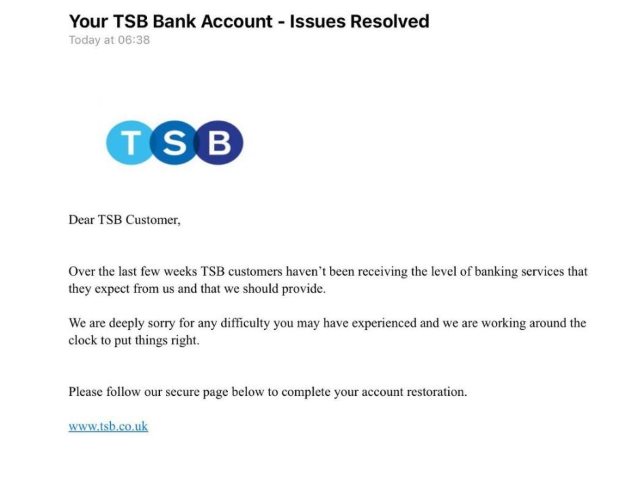 Este artículo ha sido creado con el fin de ayudarle al explicar a usted cómo quitar la estafa de phishing TSB que puede ser encontrado a través de mensajes de correo electrónico.
Este artículo ha sido creado con el fin de ayudarle al explicar a usted cómo quitar la estafa de phishing TSB que puede ser encontrado a través de mensajes de correo electrónico.
La estafa de phishing TSB es un ejemplo reciente de una campaña a gran escala contra la institución financiera. Que está siendo realizado por un colectivo desconocido penal y ya ha afectado a muchos usuarios. Sigue leyendo para saber más acerca de la estafa.

Resumen de amenazas
| Nombre | TSB phishing |
| Escribe | Estafa / Malware |
| Descripción breve | Tiene como objetivo engañar a las víctimas para ser redirigido a un sitio de terceros que secuestra los datos personales sensibles. |
| Los síntomas | mensajes de correo electrónico que afirman que la cuenta del objetivo de haber sido comprometida. |
| Método de distribución | A través de mensajes de correo electrónico que imitan mensaje legítimo de Apple relacionada con la seguridad . |
| Herramienta de detección |
Ver si su sistema ha sido afectado por malware
Descargar
Herramienta de eliminación de software malintencionado
|
Experiencia de usuario | Unirse a nuestro foro para discutir TSB phishing. |

TSB Phishing - Información general
Uno de los primeros indicios de la estafa de phishing TSB fue la campaña de correo electrónico a gran escala que tuvo lugar en abril. De acuerdo con varias fuentes de noticias y Fraude Acción (centro de información sobre la delincuencia informática del Reino Unido) las infecciones pico ocurrieron en el período entre abril y mayo. El ataque coordinado despliega mensajes de correo electrónico que utiliza secuestraron texto y gráficos de la institución financiera real. El mensaje parece un mensaje de notificación sobre la cuenta del destinatario. Es no personalizada y portar una similitud con la forma en que se envían las notificaciones legítimas.
Una táctica de distribución alternativo es el uso de mensajes de texto directamente a los usuarios finales. Dice que el relato de la víctima ha sido suspendida y con el fin de reactivar lo que necesitan para visitar una dirección. La incluido uno no es claramente parte de cualquiera de los dominios de la TSB que es una manera fácil de detectar la estafa.
Un análisis del dominio malicioso muestra que contiene un certificado SSL válido junto con un diseño que tiene un parecido muy fuerte a la página de inicio de sesión de bienes TSB. Prácticamente la única diferencia entre el real y el sitio falso es la dirección URL. Este ejemplo demuestra que la búsqueda de un certificado SSL válido no es suficiente para proteger contra posibles estafas.
De acuerdo con la investigación de seguridad de los operadores de fraude están utilizando herramientas de software especiales que les permiten cambiar el ID del remitente para cada mensaje que hace que parezca que la institución financiera es el envío de los mensajes. Una característica importante es que los mensajes falsificados se añadirán a las discusiones TSB existentes en los dispositivos de la víctima. La principal motivación para la creación de estos mensajes es secuestrar las credenciales de banca online / móviles.
Una de las principales razones para el éxito y la proliferación de la estafa de phishing TBS es el hecho de que coincidió con los problemas técnicos que la empresa estaba experimentando. Durante varias semanas antes de que los mensajes de correo electrónico inoculadas muchos clientes reportaron tener problemas con el registro y la realización de determinadas operaciones. Esto fue utilizado por los piratas informáticos con el fin de ayudar a diseñar la campaña.
TSB y Acción Fraude publicado una advertencia a los usuarios de Internet cuando se enfrentan a este tipo de esquemas que incluye un aviso de algunas de las buenas prácticas de seguridad:
- No asuma un correo electrónico o de texto es auténtico - Los usuarios de Internet deben tener cuidado en todo momento, incluso cuando los mensajes parecen ser enviado por un remitente de confianza. Números de teléfono, mensajes de correo electrónico y el contenido puede ser falseadas facilidad. Nunca proporcione datos confidenciales a través de Internet o teléfono a menos que esto se ha confirmado a través de una llamada de un representante legítimo.
- La interacción con los enlaces y archivos - Los usuarios no deben interactuar con los enlaces o contenido interactivo, especialmente en mensajes inesperados. Los bancos nunca pondrán en contacto con los clientes directamente y pedir sus credenciales.
- Las estafas de informe - estafas potenciales deben ser reportados a las empresas para que puedan publicar avisos en el momento oportuno.
La página de notificación se ha establecido para los clientes TSB donde pueden aprender más acerca de las campañas de phishing en curso.

TSB Phishing - Desarrollo Posible
A medida que el ataque de suplantación de identidad TSB está en curso hay varias otras técnicas de administración que los hackers pueden utilizar con el fin de aumentar la relación de la infección. La primera de ellas es la creación de sitios de phishing adicionales. Ellos suelen utilizar nombres similares a los TSB e incluyen cadenas como “cuenta”, “iniciar sesión”, “Servicio” y “recuperación” con el fin de engañar a los usuarios para interactuar con ellos.
Otra técnica sería utilizar secuestradores de navegador - plugins del navegador web maliciosos que se distribuyen por lo general en los repositorios asociados. Utilizan las descripciones elaboradas junto con el falso credenciales de desarrollador y críticas de usuarios en un intento de obligar a las víctimas a instalarlos. Cuando se incluyen los elementos de banca en línea los hackers pueden integrar el TSB phishing scam notificaciones directamente en ellas.
Para empeorar las cosas los delincuentes pueden utilizar scripts web maliciosos que pueda redirigir las víctimas de la estafa de phishing. Esto se hace utilizando las ventanas emergentes, banners, guiones y los hipervínculos en línea. Lo que es más peligroso es el hecho de que el uso de las redes de publicidad de afiliación o la amenaza puede llegar a los sitios legítimos y bien conocidos, así. En los últimos años un esquema populares sigue siendo la creación de countefeit cuentas de medios sociales que se pueden personalizar con el fin de parecerse a la institución legítima. Todas las redes sociales populares están dirigidos: Facebook, Gorjeo, LinkedIn y etc..

Retire TSB Phishing desde el ordenador
Con el fin de asegurarse de que el “Estafa TSB phishing” estafa está totalmente desaparecido desde el ordenador, le recomendamos que siga las instrucciones de eliminación por debajo de este artículo. Se han dividido en los manuales de eliminación manual y automático para que puedan ayudar a eliminar esta amenaza basándose en su experiencia de eliminación de malware. Si la extracción manual no es exactamente algo que usted se sienta seguro al hacer, recomendaciones son para eliminar este malware o comprobar si se ha infectado su ordenador a su forma automática mediante la descarga y el escaneo de su ordenador a través de un programa anti-malware avanzado. Este tipo de software será efectiva asegurarse de que su PC está totalmente asegurado y que las contraseñas y los datos permanecen seguros en el futuro.
- Ventanas
- Mac OS X
- Google Chrome
- Mozilla Firefox
- Microsoft Edge
- Safari
- Internet Explorer
- Detener Push Pop-ups
Cómo quitar TSB Phishing de Windows.
Paso 1: Analizar en busca de TSB Phishing con la herramienta de SpyHunter Anti-Malware



Paso 2: Inicie su PC en modo seguro





Paso 3: Desinstale TSB Phishing y el software relacionado de Windows
Pasos de desinstalación para Windows 11



Pasos de desinstalación para Windows 10 y versiones anteriores
Aquí es un método en pocos y sencillos pasos que debe ser capaz de desinstalar la mayoría de los programas. No importa si usted está utilizando Windows 10, 8, 7, Vista o XP, esos pasos conseguirán el trabajo hecho. Arrastrando el programa o su carpeta a la papelera de reciclaje puede ser una muy mala decisión. Si lo haces, partes y piezas del programa se quedan atrás, y que puede conducir a un trabajo inestable de su PC, errores con las asociaciones de tipo de archivo y otras actividades desagradables. La forma correcta de obtener un programa de ordenador es de desinstalarla. Para hacer eso:


 Siga las instrucciones anteriores y se le desinstalar correctamente la mayoría de los programas.
Siga las instrucciones anteriores y se le desinstalar correctamente la mayoría de los programas.
Paso 4: Limpiar cualquier registro, Created by TSB Phishing on Your PC.
Los registros normalmente dirigidos de máquinas Windows son los siguientes:
- HKEY_LOCAL_MACHINE Software Microsoft Windows CurrentVersion Run
- HKEY_CURRENT_USER Software Microsoft Windows CurrentVersion Run
- HKEY_LOCAL_MACHINE Software Microsoft Windows CurrentVersion RunOnce
- HKEY_CURRENT_USER Software Microsoft Windows CurrentVersion RunOnce
Puede acceder a ellos abriendo el editor del registro de Windows y eliminar cualquier valor, creado por TSB Phishing allí. Esto puede ocurrir siguiendo los pasos debajo:


 Propina: Para encontrar un valor creado por virus, usted puede hacer clic derecho sobre él y haga clic "Modificar" para ver qué archivo que está configurado para ejecutarse. Si esta es la ubicación del archivo de virus, quitar el valor.
Propina: Para encontrar un valor creado por virus, usted puede hacer clic derecho sobre él y haga clic "Modificar" para ver qué archivo que está configurado para ejecutarse. Si esta es la ubicación del archivo de virus, quitar el valor.
Video Removal Guide for TSB Phishing (Ventanas).
Elimina TSB Phishing de Mac OS X.
Paso 1: Desinstalación TSB phishing y eliminar archivos y objetos relacionados





Mac le mostrará una lista de elementos que se inicia automáticamente cuando se conecte. Busque cualquier aplicaciones sospechosas idénticos o similares a TSB Phishing. Compruebe la aplicación que desea detener la ejecución de forma automática y luego seleccione en el Minus ("-") icono para ocultarlo.
- Ir Descubridor.
- En la barra de búsqueda, escriba el nombre de la aplicación que desea eliminar.
- Por encima de la barra de búsqueda cambiar los dos menús desplegables para "Sistema de Archivos" y "Están incluidos" de manera que se puede ver todos los archivos asociados con la aplicación que desea eliminar. Tenga en cuenta que algunos de los archivos no pueden estar relacionados con la aplicación así que mucho cuidado, que los archivos que elimine.
- Si todos los archivos que están relacionados, sostener el ⌘ + A para seleccionar y luego los llevan a "Basura".
En caso de que no pueda eliminar TSB Phishing a través de Paso 1 encima:
En caso de que usted no puede encontrar los archivos de virus y objetos en sus solicitudes u otros lugares que hemos mostrado anteriormente, puede buscar manualmente para ellos en las bibliotecas de su Mac. Pero antes de hacer esto, Por favor, lea la declaración de abajo:



Puede repetir el mismo procedimiento con los siguientes Biblioteca directorios:
→ ~ / Library / LaunchAgents
/Library / LaunchDaemons
Propina: ~ es allí a propósito, porque conduce a más LaunchAgents.
Paso 2: Scan for and remove TSB Phishing files from your Mac
Cuando se enfrentan a problemas en su Mac como resultado de scripts y programas no deseados, como TSB phishing, la forma recomendada de eliminar la amenaza es mediante el uso de un programa anti-malware. SpyHunter para Mac ofrece funciones de seguridad avanzadas junto con otros módulos que mejorarán la seguridad de su Mac y la protegerán en el futuro.
Video Removal Guide for TSB Phishing (Mac)
Quitar TSB Phishing de Google Chrome.
Paso 1: Inicie Google Chrome y abra el menú desplegable

Paso 2: Mueva el cursor sobre "Instrumentos" y luego desde el menú ampliado elegir "Extensiones"

Paso 3: Desde el abierto "Extensiones" Menú localizar la extensión no deseada y haga clic en su "Quitar" botón.

Paso 4: Después se retira la extensión, reiniciar Google Chrome cerrando desde el rojo "X" botón en la esquina superior derecha y empezar de nuevo.
Borrar TSB Phishing de Mozilla Firefox.
Paso 1: Inicie Mozilla Firefox. Abra la ventana del menú:

Paso 2: Seleccione el "Complementos" icono en el menú.

Paso 3: Seleccione la extensión no deseada y haga clic "Quitar"

Paso 4: Después se retira la extensión, reinicie Mozilla Firefox cerrando desde el rojo "X" botón en la esquina superior derecha y empezar de nuevo.
Desinstalar TSB Phishing de Microsoft Edge.
Paso 1: Inicie el navegador Edge.
Paso 2: Abra el menú desplegable haciendo clic en el icono en la esquina superior derecha.

Paso 3: En el menú desplegable seleccione "Extensiones".

Paso 4: Elija la extensión sospechosa de ser maliciosa que desea eliminar y luego haga clic en el ícono de ajustes.

Paso 5: Elimine la extensión maliciosa desplazándose hacia abajo y luego haciendo clic en Desinstalar.

Eliminar TSB Phishing de Safari
Paso 1: Inicie la aplicación Safari.
Paso 2: Después de solo pasar el cursor del ratón a la parte superior de la pantalla, haga clic en el texto de Safari para abrir su menú desplegable.
Paso 3: En el menú, haga clic en "Preferencias".

Paso 4: Después de esto, seleccione la pestaña 'Extensiones'.

Paso 5: Haga clic una vez en la extensión que desea eliminar.
Paso 6: Haga clic en 'Desinstalar'.

Una ventana emergente aparecerá que pide la confirmación para desinstalar la extensión. Seleccionar 'Desinstalar' otra vez, y la TSB Phishing será eliminada.
Elimina TSB Phishing de Internet Explorer.
Paso 1: Inicie Internet Explorer.
Paso 2: Haga clic en el ícono de ajustes con la etiqueta 'Herramientas' para abrir el menú desplegable y seleccione 'Administrar complementos'

Paso 3: En la ventana 'Administrar complementos'.

Paso 4: Seleccione la extensión que desea eliminar y luego haga clic en 'Desactivar'. Aparecerá una ventana emergente para informarle de que está a punto de desactivar la extensión seleccionada, y algunos más complementos podrían estar desactivadas, así. Deje todas las casillas marcadas, y haga clic en 'Desactivar'.

Paso 5: Después de la extensión no deseada se ha eliminado, reinicie Internet Explorer cerrándolo desde el botón rojo 'X' ubicado en la esquina superior derecha y vuelva a iniciarlo.
Elimine las notificaciones automáticas de sus navegadores
Desactivar las notificaciones push de Google Chrome
Para deshabilitar las notificaciones push del navegador Google Chrome, por favor, siga los siguientes pasos:
Paso 1: Ir Ajustes en Chrome.

Paso 2: En la configuración de, seleccione “Ajustes avanzados":

Paso 3: Haga clic en "Configuración de contenido":

Paso 4: Abierto "Notificaciones":

Paso 5: Haga clic en los tres puntos y elija Bloquear, Editar o quitar opciones:

Eliminar notificaciones push en Firefox
Paso 1: Ir a Opciones de Firefox.

Paso 2: Ir a la configuración", escriba "notificaciones" en la barra de búsqueda y haga clic en "Ajustes":

Paso 3: Haga clic en "Eliminar" en cualquier sitio en el que desee que desaparezcan las notificaciones y haga clic en "Guardar cambios"

Detener notificaciones push en Opera
Paso 1: En ópera, prensa ALT + P para ir a Configuración.

Paso 2: En Configuración de búsqueda, escriba "Contenido" para ir a Configuración de contenido.

Paso 3: Abrir notificaciones:

Paso 4: Haz lo mismo que hiciste con Google Chrome (explicado a continuación):

Elimina las notificaciones automáticas en Safari
Paso 1: Abrir preferencias de Safari.

Paso 2: Elija el dominio desde el que desea que desaparezcan las ventanas emergentes push y cámbielo a "Negar" de "Permitir".
TSB Phishing-FAQ
What Is TSB Phishing?
The TSB Phishing threat is adware or virus de la redirección de navegador.
Puede ralentizar significativamente su computadora y mostrar anuncios. La idea principal es que su información sea probablemente robada o que aparezcan más anuncios en su dispositivo..
Los creadores de dichas aplicaciones no deseadas trabajan con esquemas de pago por clic para que su computadora visite sitios web de riesgo o de diferentes tipos que pueden generarles fondos.. Es por eso que ni siquiera les importa qué tipo de sitios web aparecen en los anuncios.. Esto hace que su software no deseado sea indirectamente riesgoso para su sistema operativo..
What Are the Symptoms of TSB Phishing?
Hay varios síntomas que se deben buscar cuando esta amenaza en particular y también las aplicaciones no deseadas en general están activas:
Síntoma #1: Su computadora puede volverse lenta y tener un bajo rendimiento en general.
Síntoma #2: Tienes barras de herramientas, complementos o extensiones en sus navegadores web que no recuerda haber agregado.
Síntoma #3: Ves todo tipo de anuncios, como resultados de búsqueda con publicidad, ventanas emergentes y redireccionamientos para que aparezcan aleatoriamente.
Síntoma #4: Ves aplicaciones instaladas en tu Mac ejecutándose automáticamente y no recuerdas haberlas instalado.
Síntoma #5: Ve procesos sospechosos ejecutándose en su Administrador de tareas.
Si ve uno o más de esos síntomas, entonces los expertos en seguridad recomiendan que revise su computadora en busca de virus.
¿Qué tipos de programas no deseados existen??
Según la mayoría de los investigadores de malware y expertos en ciberseguridad, las amenazas que actualmente pueden afectar su dispositivo pueden ser software antivirus falso, adware, secuestradores de navegador, clickers, optimizadores falsos y cualquier forma de programas basura.
Qué hacer si tengo un "virus" like TSB Phishing?
Con pocas acciones simples. Primero y ante todo, es imperativo que sigas estos pasos:
Paso 1: Encuentra una computadora segura y conectarlo a otra red, no en el que se infectó tu Mac.
Paso 2: Cambiar todas sus contraseñas, a partir de sus contraseñas de correo electrónico.
Paso 3: Habilitar autenticación de dos factores para la protección de sus cuentas importantes.
Paso 4: Llame a su banco para cambiar los datos de su tarjeta de crédito (código secreto, etc) si ha guardado su tarjeta de crédito para compras en línea o ha realizado actividades en línea con su tarjeta.
Paso 5: Asegurate que llame a su ISP (Proveedor de Internet u operador) y pedirles que cambien su dirección IP.
Paso 6: Cambia tu Contraseña de wifi.
Paso 7: (Opcional): Asegúrese de escanear todos los dispositivos conectados a su red en busca de virus y repita estos pasos para ellos si se ven afectados.
Paso 8: Instalar anti-malware software con protección en tiempo real en cada dispositivo que tenga.
Paso 9: Trate de no descargar software de sitios de los que no sabe nada y manténgase alejado de sitios web de baja reputación en general.
Si sigue estas recomendaciones, su red y todos los dispositivos se volverán significativamente más seguros contra cualquier amenaza o software invasivo de información y estarán libres de virus y protegidos también en el futuro.
How Does TSB Phishing Work?
Una vez instalado, TSB Phishing can recolectar datos usando rastreadores. Estos datos son sobre tus hábitos de navegación web., como los sitios web que visita y los términos de búsqueda que utiliza. Luego se utiliza para dirigirle anuncios o para vender su información a terceros..
TSB Phishing can also descargar otro software malicioso en su computadora, como virus y spyware, que puede usarse para robar su información personal y mostrar anuncios riesgosos, que pueden redirigir a sitios de virus o estafas.
Is TSB Phishing Malware?
La verdad es que los programas basura (adware, secuestradores de navegador) no son virus, pero puede ser igual de peligroso ya que pueden mostrarle y redirigirlo a sitios web de malware y páginas fraudulentas.
Muchos expertos en seguridad clasifican los programas potencialmente no deseados como malware. Esto se debe a los efectos no deseados que pueden causar los PUP., como mostrar anuncios intrusivos y recopilar datos del usuario sin el conocimiento o consentimiento del usuario.
About the TSB Phishing Research
El contenido que publicamos en SensorsTechForum.com, this TSB Phishing how-to removal guide included, es el resultado de una extensa investigación, trabajo duro y la dedicación de nuestro equipo para ayudarlo a eliminar el, problema relacionado con el adware, y restaurar su navegador y sistema informático.
How did we conduct the research on TSB Phishing?
Tenga en cuenta que nuestra investigación se basa en una investigación independiente. Estamos en contacto con investigadores de seguridad independientes, gracias a lo cual recibimos actualizaciones diarias sobre el último malware, adware, y definiciones de secuestradores de navegadores.
Además, the research behind the TSB Phishing threat is backed with VirusTotal.
Para comprender mejor esta amenaza en línea, Consulte los siguientes artículos que proporcionan detalles informados..


